Để xem video YouTube mà không phải nhìn thấy quảng cáo thì bạn phải có tài khoản Premium. Hoặc sử dụng các tiện ích phát YouTube bên thứ ba như Pure Tuber mà Trải Nghiệm Số từng giới thiệu.
Trong bài viết này, Trải Nghiệm Số xin giới thiệu một ứng dụng phát YouTube khác cũng tương và hơn thế nữa. Đó là NewPipe. Ứng dụng này không chỉ hỗ trợ YouTube mà còn giúp bạn phát nội dung trên SoundCloud, PeerTube, Bandcamp, media.ccc.de và quản lý kênh, danh sách phát tất cả trong cùng một nơi. NewPipe còn miễn phí nữa, quá tuyệt vời phải không.
NewPipe tương thích Android 4.4 trở lên, bạn vào đây > chọn phiên bản muốn tải về, khuyên bạn nên chọn bản đầy đủ là NewPipe v.021.15. Sau đó, bạn cài đặt NewPipe bình thường vào máy và nhớ bật chế độ cài đặt từ bên ngoài cho thiết bị trước khi thực hiện. Nếu chưa biết cách thì bạn có thể hỏi Google.

Giao diện NewPipe gồm ba mục chính:
– Xu hướng: Hiển thị các video thịnh hành của quốc gia ngôn ngữ của máy.
– Đăng ký: Nơi quản lý các kênh video bạn theo dõi trên YouTube và các nền tảng khác.
– Danh sách phát được đánh dấu: Quản lý các video, bài hát trong danh sách phát của bạn.

Việc sử dụng NewPipe không có gì khó khăn, bạn bấm vào video để xem nhưng bạn nên tìm kiếm để tìm hiểu một số tính năng hay ho của ứng dụng. Khi bạn mở một kênh video, bạn có thể đăng ký theo dõi kênh mà không cần đăng nhập hay tài khoản. Bạn có thể phát tất cả video trong chế độ nền hay trong cửa sổ nổi.

Khi mở video xem có thêm một số tính năng như thêm vào danh sách phát, mở video trong YouTube hay trình duyệt và đặc biệt là tải video trong định dạng âm thanh hay âm thanh. Bạn bấm Tải về để chọn chất lượng, định dạng video, và nhớ chọn vị trí lưu vì thấy NewPipe gặp lỗi vấn đề này.
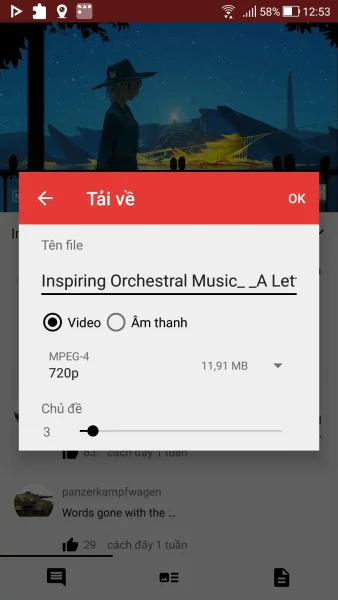
Khi bạn đăng ký theo dõi kênh video nào đó thì có thể duyệt các video mới của kênh bất kỳ hay nhóm kênh.
– Mở mục Đăng ký.
– Bạn bấm Tạo mới > đặt tên và chọn kênh > bấm Tạo nên.

Để xem các video mới thì bạn bấm vào nhóm kênh vừa tạo hay bấm Có gì mới trong trình đơn cạnh trái. NewPipe cho phép nhập kênh video/nhạc từ ứng dụng hay từ tập tin json. Bạn bấm mục nhỏ Đăng ký để hiển thị tùy chọn thực hiện.

Như đã nói, bên cạnh YouTube thì bạn có thể truy cập nhiều dịch vụ khác nữa. Bạn mở trình đơn cạnh trái > bấm nút tam giác bên phải dòng chữ YouTube để trích xuất danh sách các dịch vụ khác. Sau đó, bạn bấm vào dịch vụ mong muốn để sử dụng.
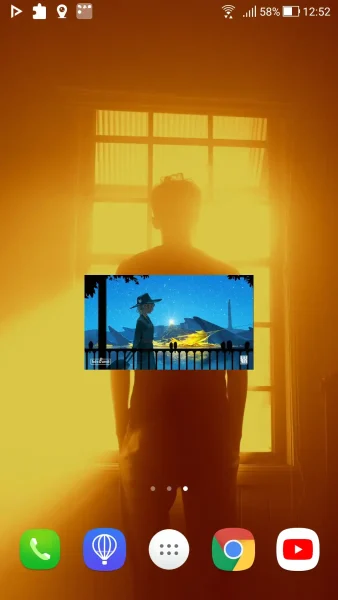
Mục Cài đặt của NewPipe có khá nhiều thiết lập quan trọng như:
– Video và âm thanh: Tùy chọn độ phân giải phát mặc định, độ phân giải video trong pop-up mặc định, định dạng âm thanh và video mặc định khi phát, phát với Kodi,…

– Tải xuống: Tùy chọn thư mục video và âm thanh tải xuống mặc định, chọn ký tự thay thế trên tiêu đề, tạm dừng khi tải trên mạng di động,…

– Hiển thị: Tùy chọn chủ đề sáng tối, thiết lập phụ đề,…

– Lịch sử và bộ nhớ cache: Bật tắt lịch sử xem, lịch sử tìm kiếm,… và xóa chúng.
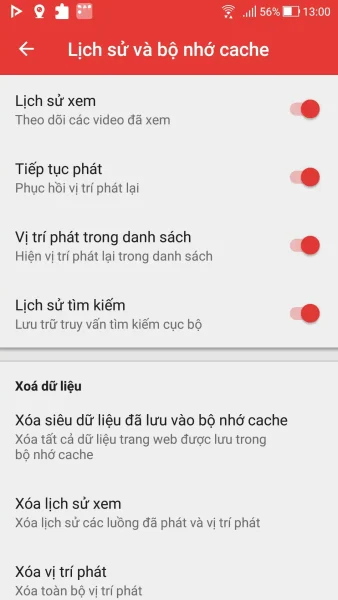
– Nội dung: Nếu bạn muốn tay đổi nội dung của video thịnh hành hay ngôn ngữ ứng dụng thì thực hiện ở mục này. Trong đó, bạn có thể loại bỏ giới hạn nội dung 18+ trên YouTube nữa.

– Thông báo: Bạn có thể bật tắt các nút điều khiển của NewPipe trong giao diện thông báo.
– Cập nhật: Bạn có thể kiểm tra bản cập nhật mới cho NewPipe ở đây.

NewPipe còn là ứng dụng trong giai đoạn phát triển nên ít nhiều gặp lỗi như hiện tượng lag, gián đoạn phát video khi chuyển qua các mục. Với ưu điểm miễn phí, không quảng cáo, hỗ trợ nhiều dịch vụ, và tiêu thụ pin thấp thì NewPipe xứng đáng là một ứng dụng phát YouTube tốt để thay thế ứng dụng chính chủ, đầy rẫy quảng cáo vô cùng khó chịu.












Không có nhận xét nào:
Đăng nhận xét